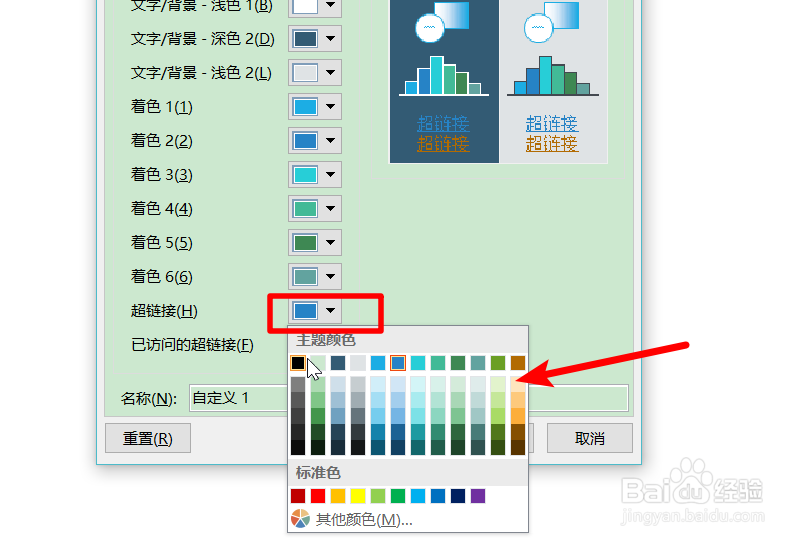1、新建一个PPT打开后,点击主界面新建幻灯片的选项。
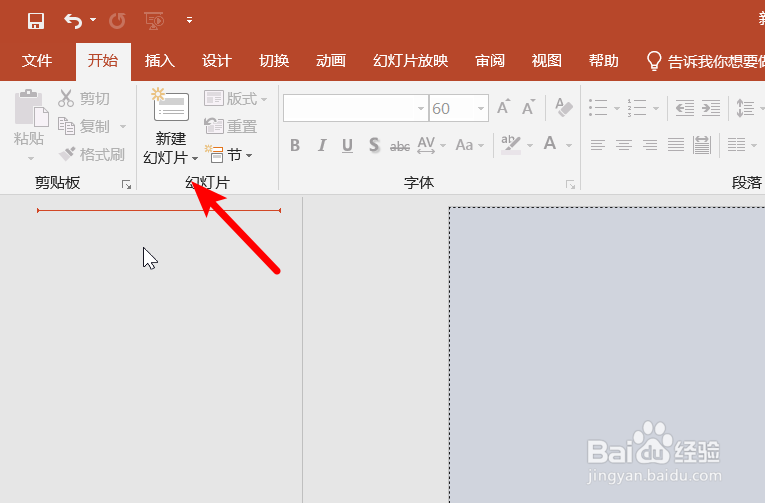
2、新建后,选择上方的插入,点击下方链接的选项。
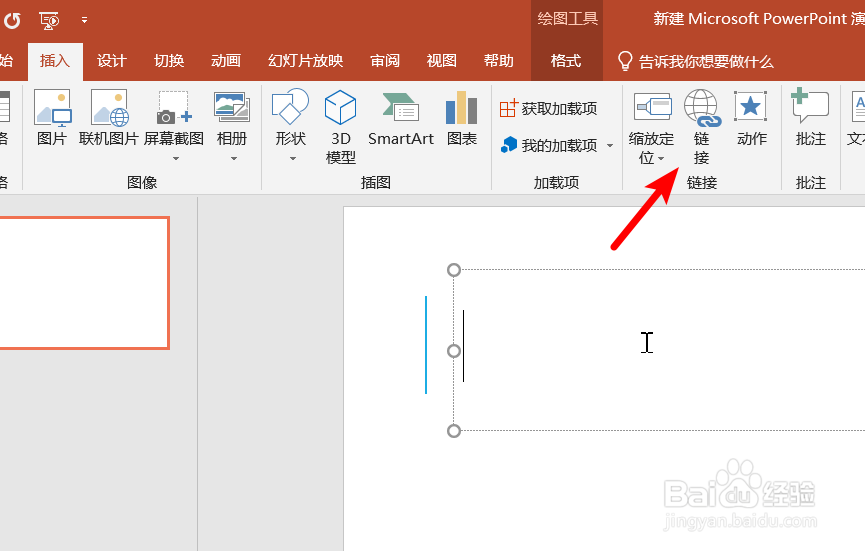
3、在插入超链接的界面,输入链接的名称及地址,点击确定。
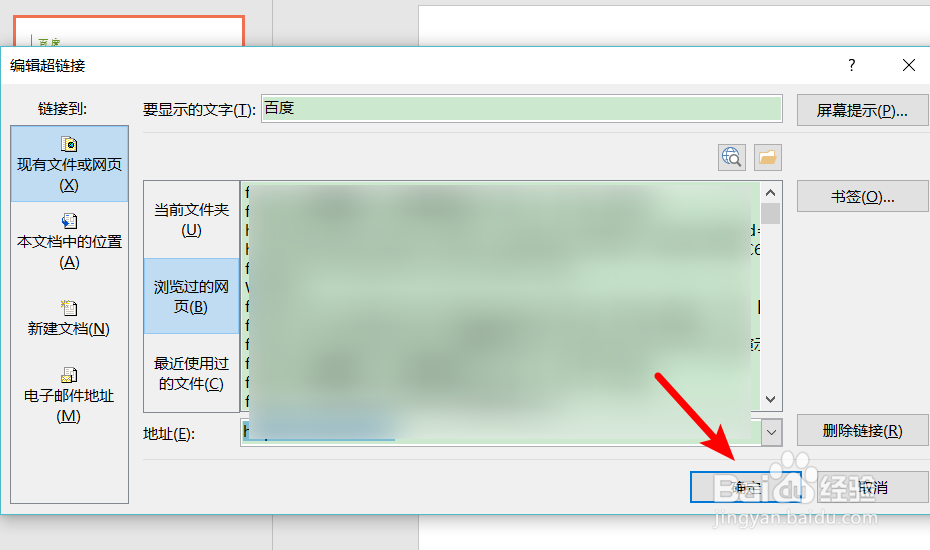
4、确定后可以看到链接的默认颜色,这时点击上方的设计选项。
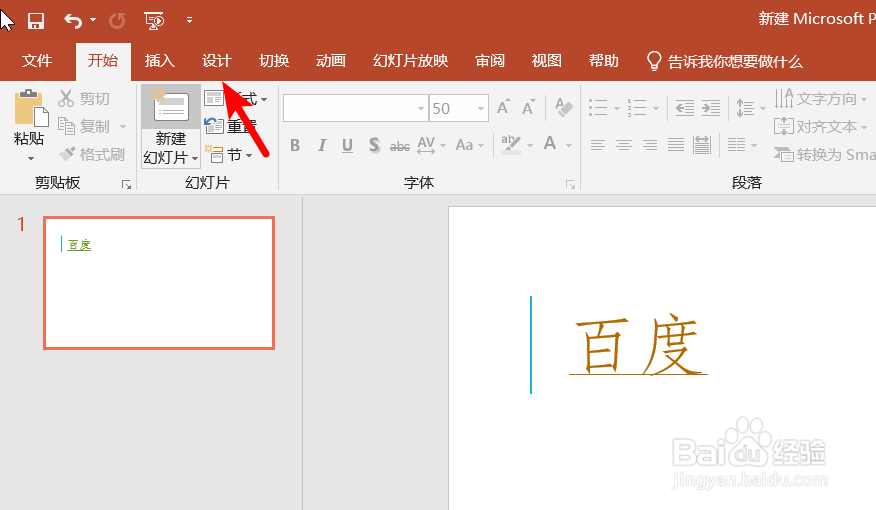
5、在设计界面,我们选择变体后方的其他图标。
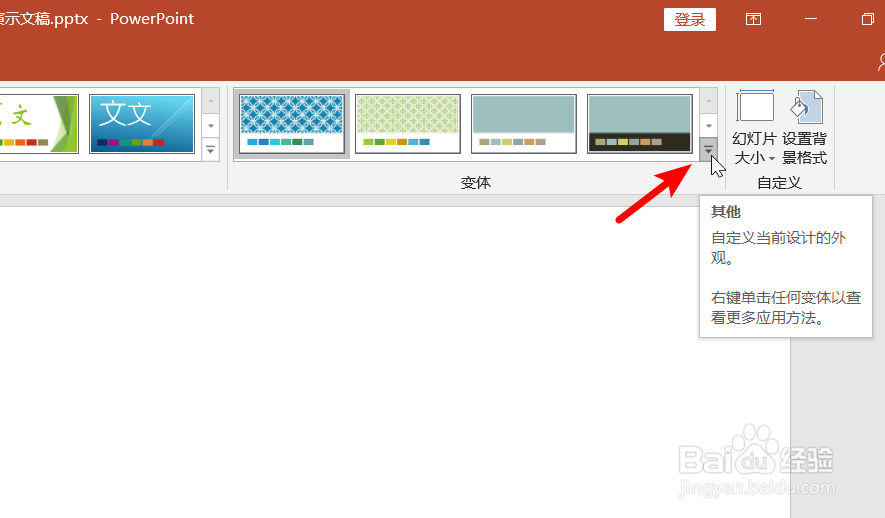
6、点击后在下方的窗口中,选择颜色的选项。
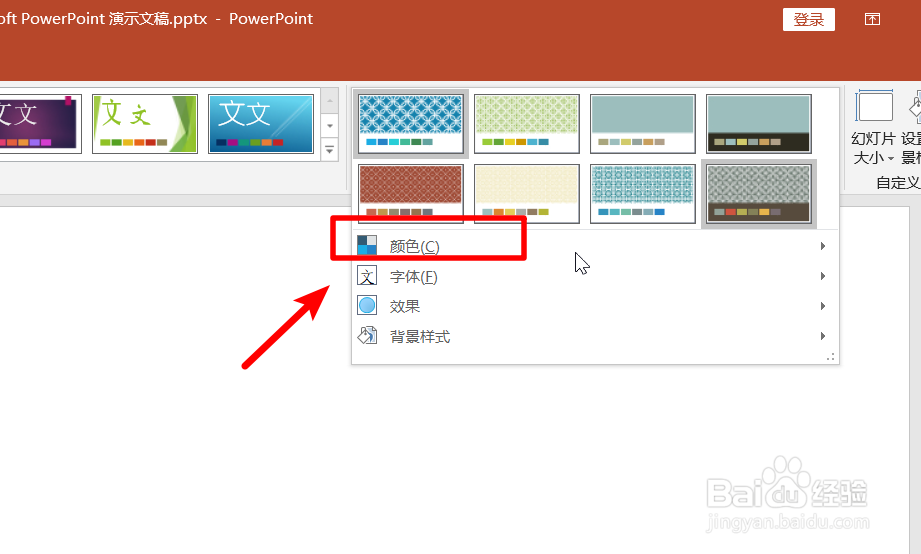
7、在颜色界面,我们选择下方自定义颜色的选项进入。
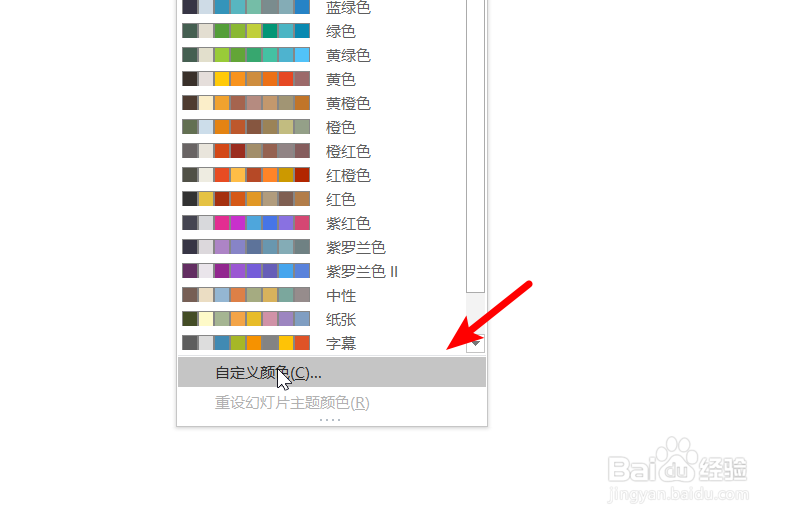
8、选择超链接后方的颜色,鼠标点击下方的颜色,设置后保存即可。
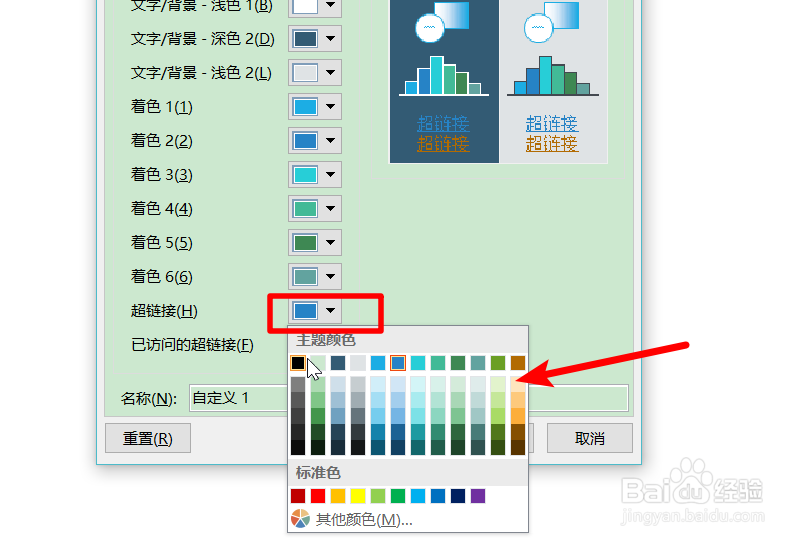
时间:2024-10-13 02:49:19
1、新建一个PPT打开后,点击主界面新建幻灯片的选项。
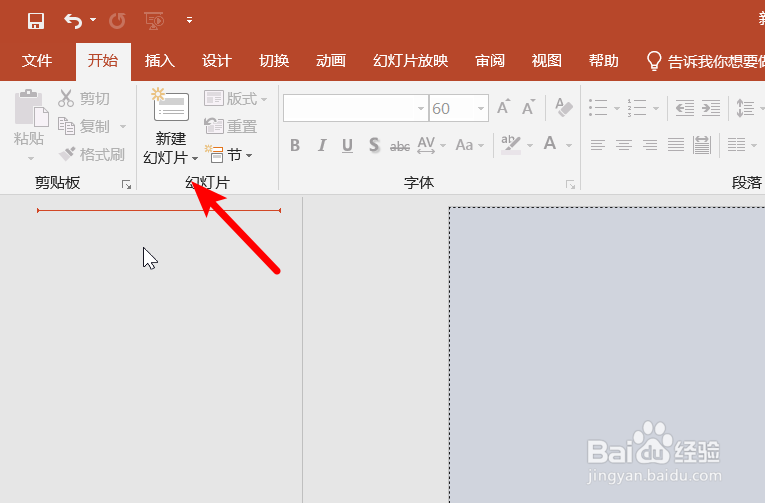
2、新建后,选择上方的插入,点击下方链接的选项。
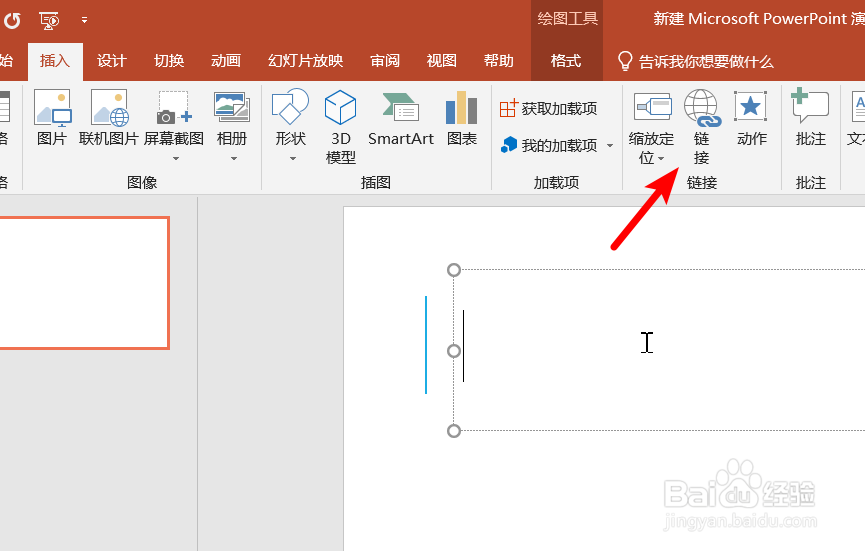
3、在插入超链接的界面,输入链接的名称及地址,点击确定。
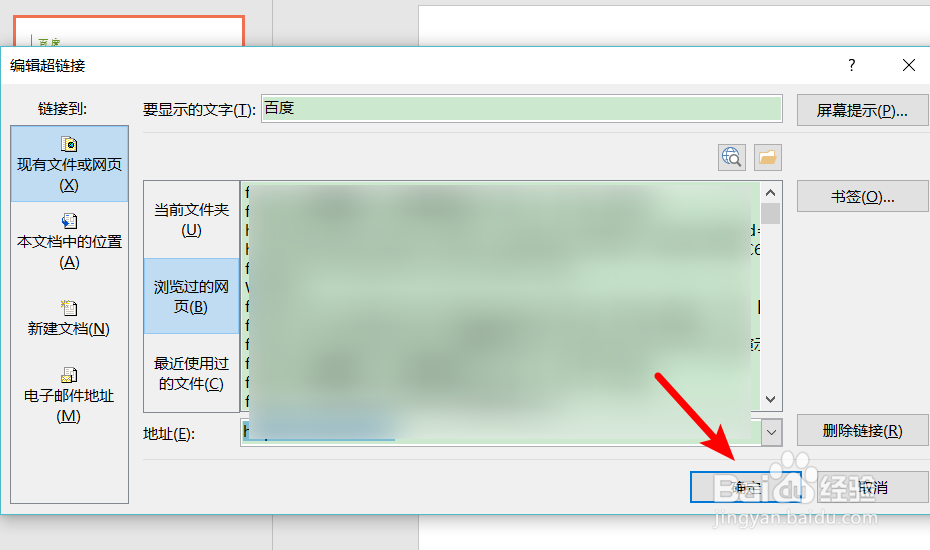
4、确定后可以看到链接的默认颜色,这时点击上方的设计选项。
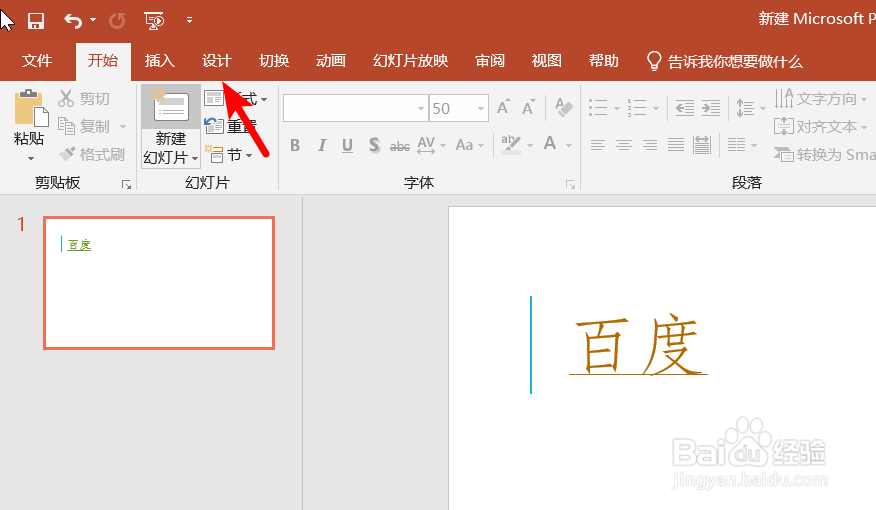
5、在设计界面,我们选择变体后方的其他图标。
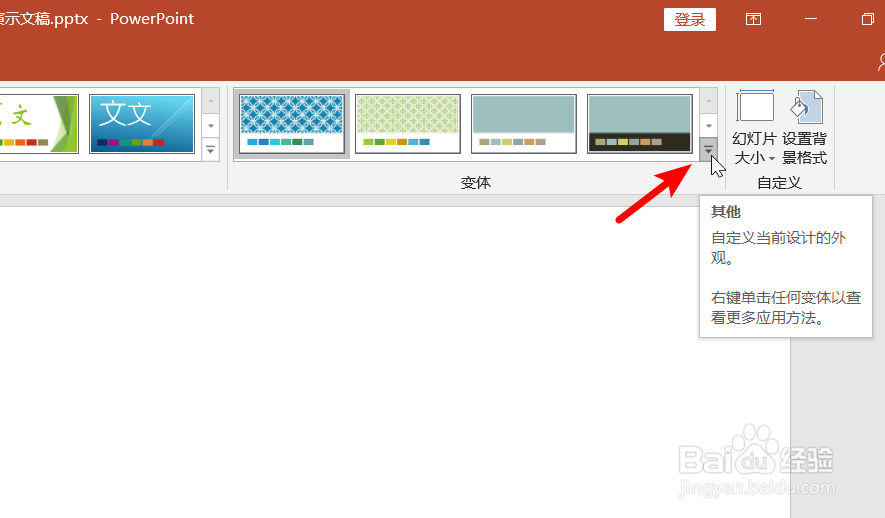
6、点击后在下方的窗口中,选择颜色的选项。
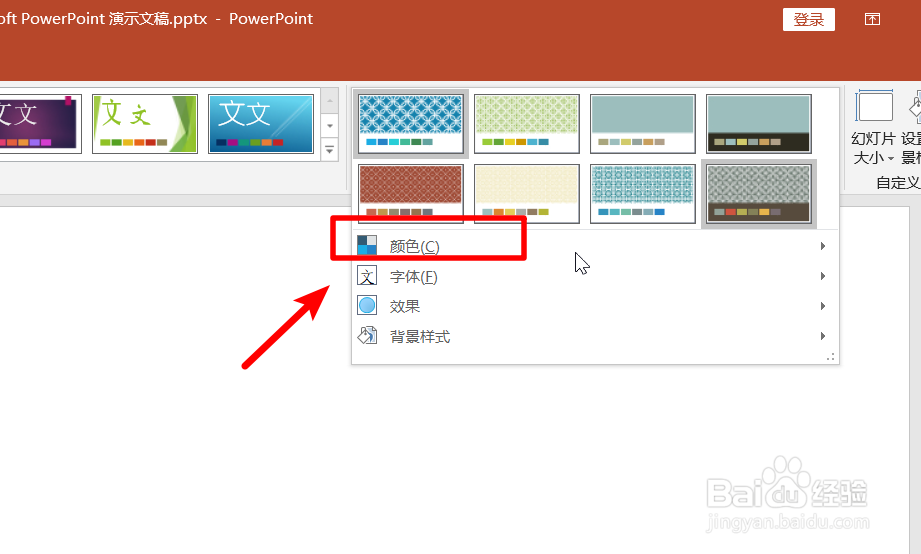
7、在颜色界面,我们选择下方自定义颜色的选项进入。
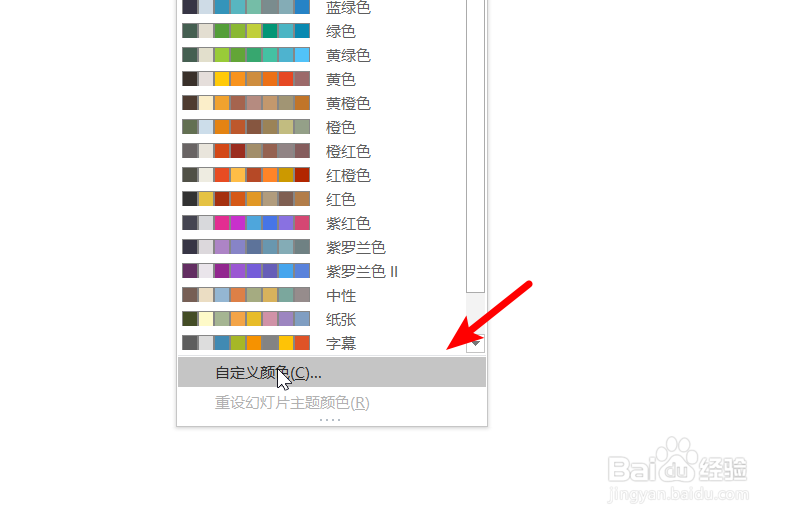
8、选择超链接后方的颜色,鼠标点击下方的颜色,设置后保存即可。